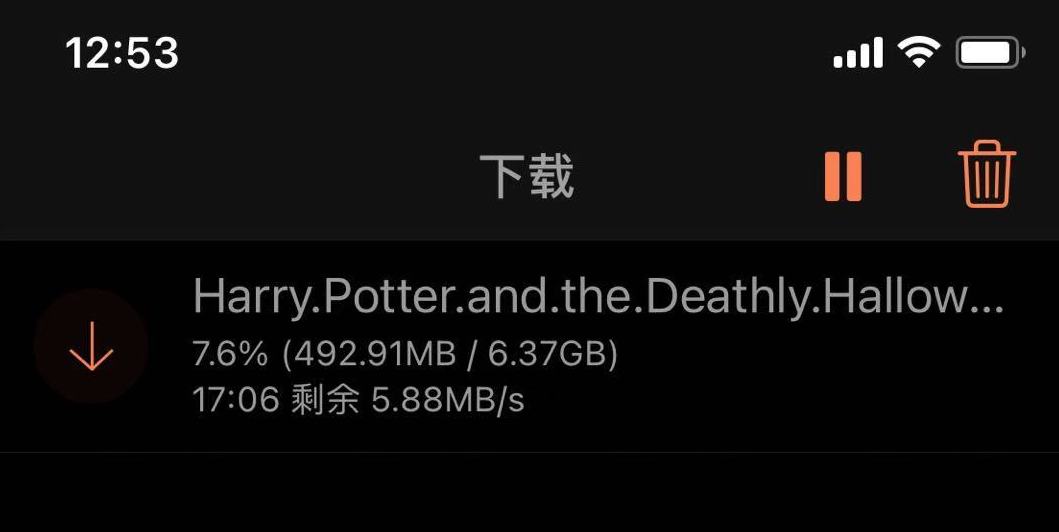ProxmoxVE是免费的虚拟集群管理系统,我选用7.3.1;
群晖是nas界的佼佼者,我选用7.1.1;
最主要的是要github上的一个群晖在线引导配置工具:
https://github.com/fbelavenuto/arpl。
我采用的是虚拟机安装,就不需要写盘工具rufus(在github上有)
简述一下:去proxmox官网下载iso文件,不用刻录到U盘,这里推荐一个小工具ventoy(github上有)。U盘用ventoy做成引导盘,把各种系统的iso丢到U盘中,开机时就能选择所需系统进行安装,非常好用。
安装pve的过程不赘述。
去github,找到fbelavenuto大神的arpl项目,目前最新版本是1.0beta9,亲测可用。下载arpl-1.0-beta9.vmdk-dyn.zip,解压得到两个vmdk文件
arpl.vmdk arpl-flat.vmdk 将俩个文件copy到pve的目录中,我就放到的/root目录中。
** 两个文件都必须 **
常规的创建一个PVE的虚拟机,几个注意点:
创建好之后,不要启动该虚拟机。需要将刚刚的vmdk导入,输入如下命令:
qm importdisk 100 arpl.vmdk local-lvm -format qcow2 其中100是虚拟机的id号,指定自己的ID号。该命令执行后,该虚拟机下会增加一个硬盘,将它附加到虚拟机中,并设置为启动盘。
好了,现在就可以启动该虚拟机了。
启动后,连接该虚拟机的虚拟控制台。当启动完成后,会提示访问IP:7681进行配置。
qm stop 100 直接关闭该虚拟机。
配置完成后,菜单上会出现boot DSM,选择该选项。
根据屏幕提示,在浏览器中输入IP,会自动跳到5000端口,并显示安装群晖的界面。
此时在浏览器中选择前面下载的DSM920+42962.pat文件,即对应的群晖系统文件(要和配置时的型号、版本对应),即开始了群晖系统安装。
安装完成后,就进入了群晖界面,后续配置就不赘述。等我抽空做个视频教程。
成功~